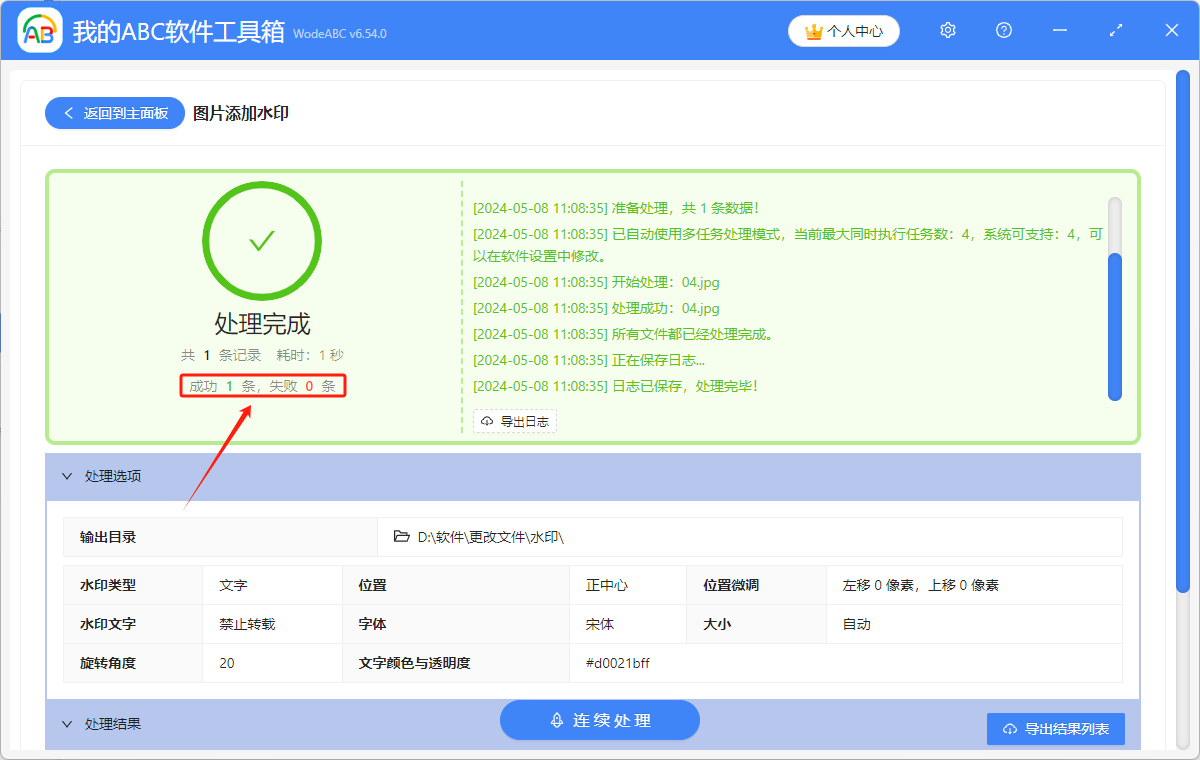給 JPG 圖片添加水印是生活和工作中被需要的,比如在完成繪畫之後,會在圖片的某個位置署名來表示作品的作者及版權歸屬,防止他人私自使用自己的作品。 我們可以在專業的圖像編輯軟件,如 Photoshop 上給圖片添加水印,也可以使用一些簡單的在線工具或手機應用,如美圖秀秀、Word 等。 這些方法在面對少量的 JPG 圖片需要添加水印時,可以很好的完成操作。 但有多個 JPG 圖片需要添加水印時,採用下面的方法會更快速。 這個方法最突出的特點就是可以給多張 JPG 圖片批量添加水印,操作步驟也簡單。
使用場景
為了防止他人隨意的盜用、濫用自己的圖片,為了聲明和保護版權,可以給 JPG 圖片批量添加水印。 另外,還可以給 PNG、TIF 格式的圖片批量加水印。
效果預覽
處理前:
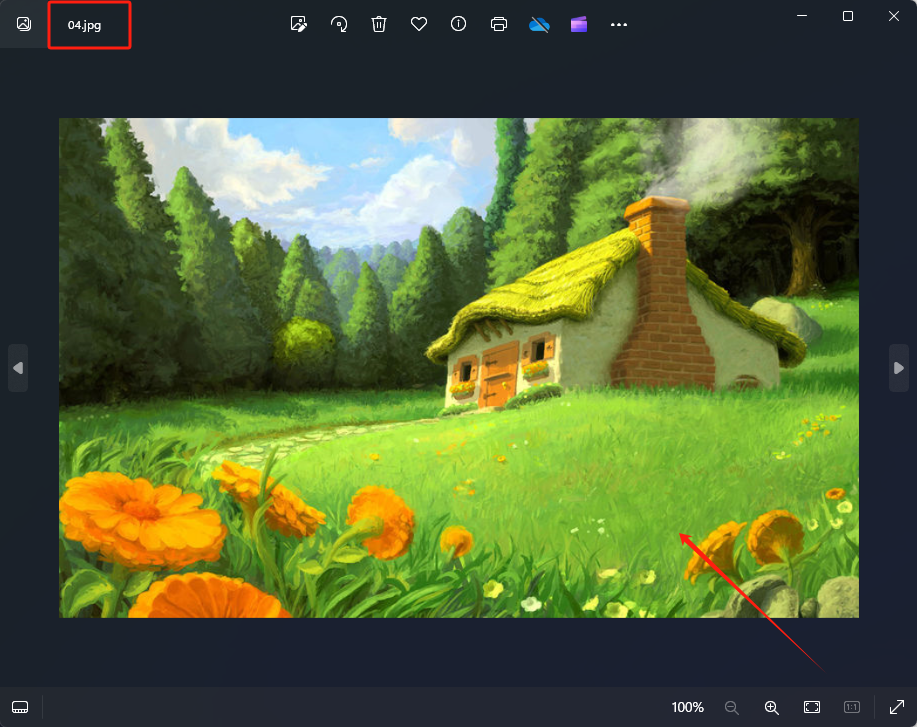
處理後:
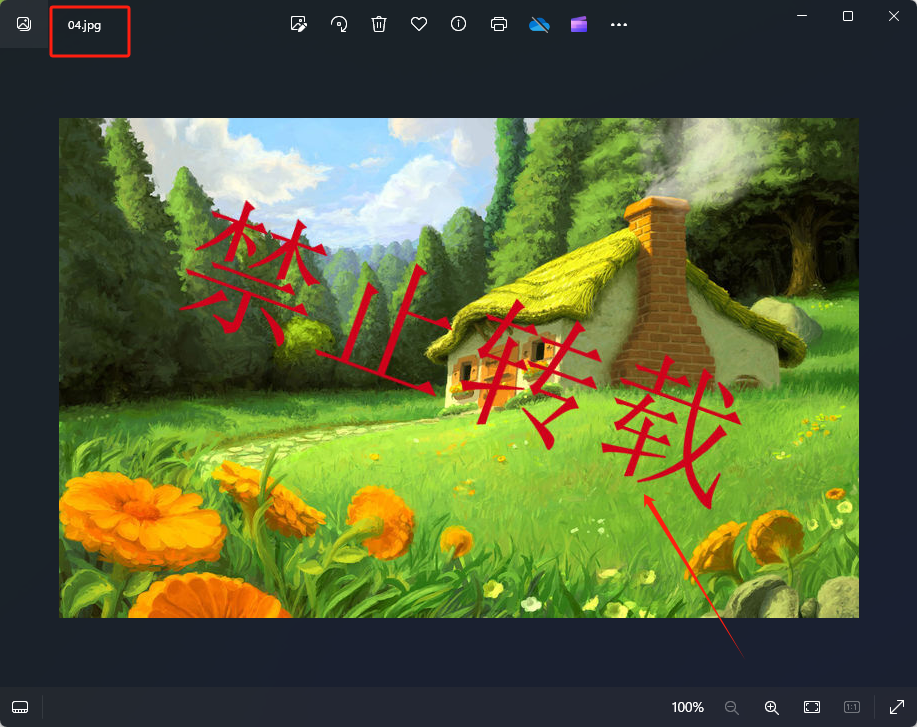
操作步驟
1.打開下面的這個軟件,點擊「文件水印」,選擇「圖片添加水印」。
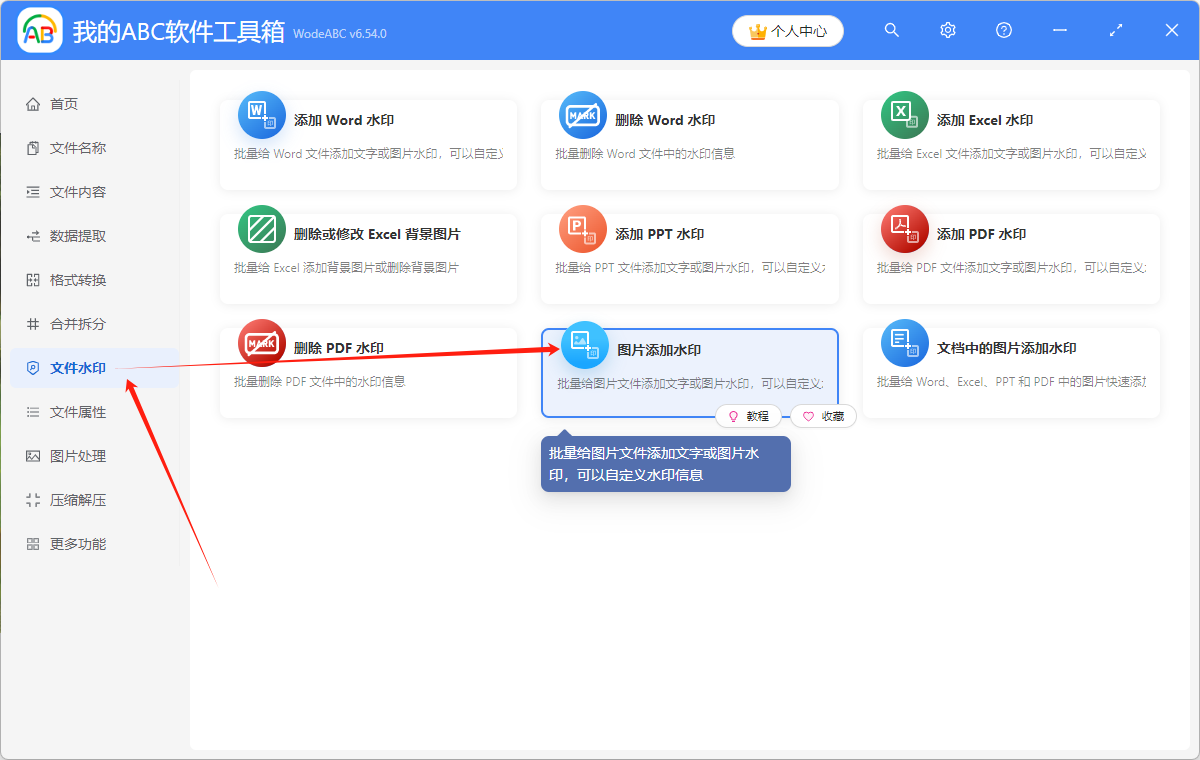
2.點擊「添加文件」,或者「從文件夾中導入文件」,或者直接將想要處理的 JPG 圖片拖到軟件中來。 這三種方法都可以添加想要處理的 JPG 圖片,根據自己的習慣進行選擇。
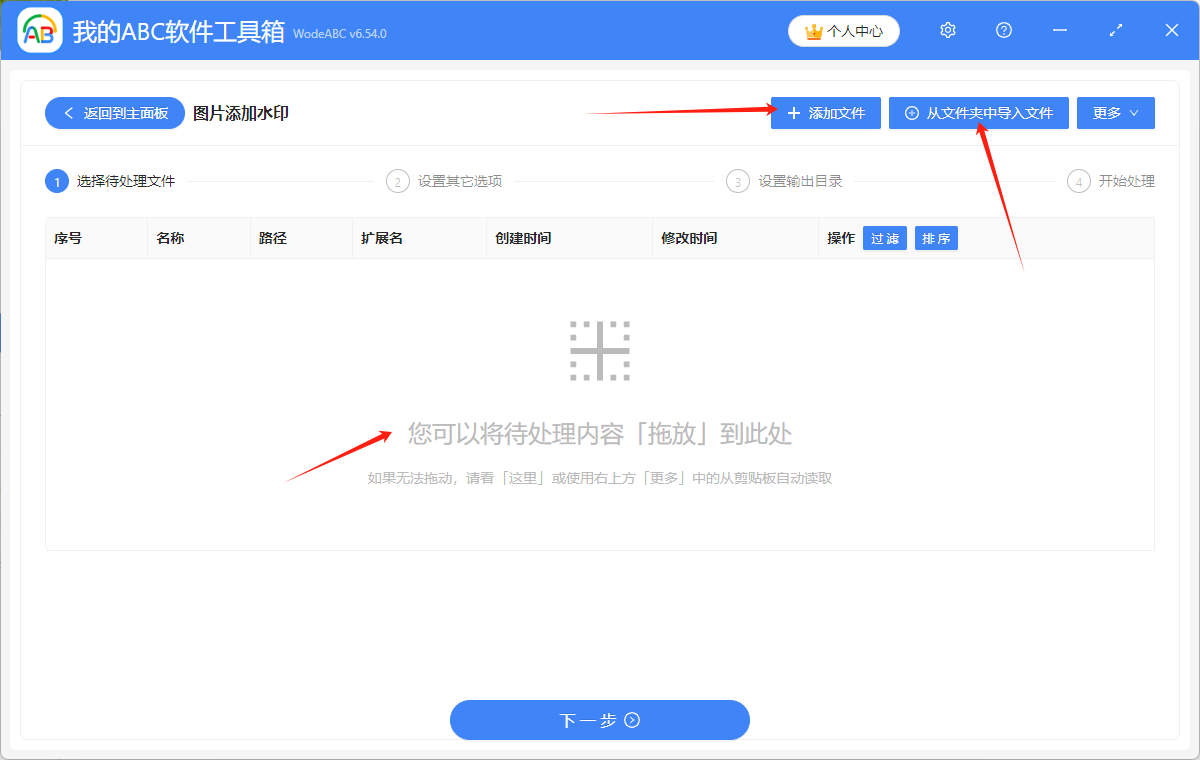
JPG 圖片添加成功後,會在下方箭頭指的位置顯示出來,可以確認一下想要處理的圖片是否都添加成功了。
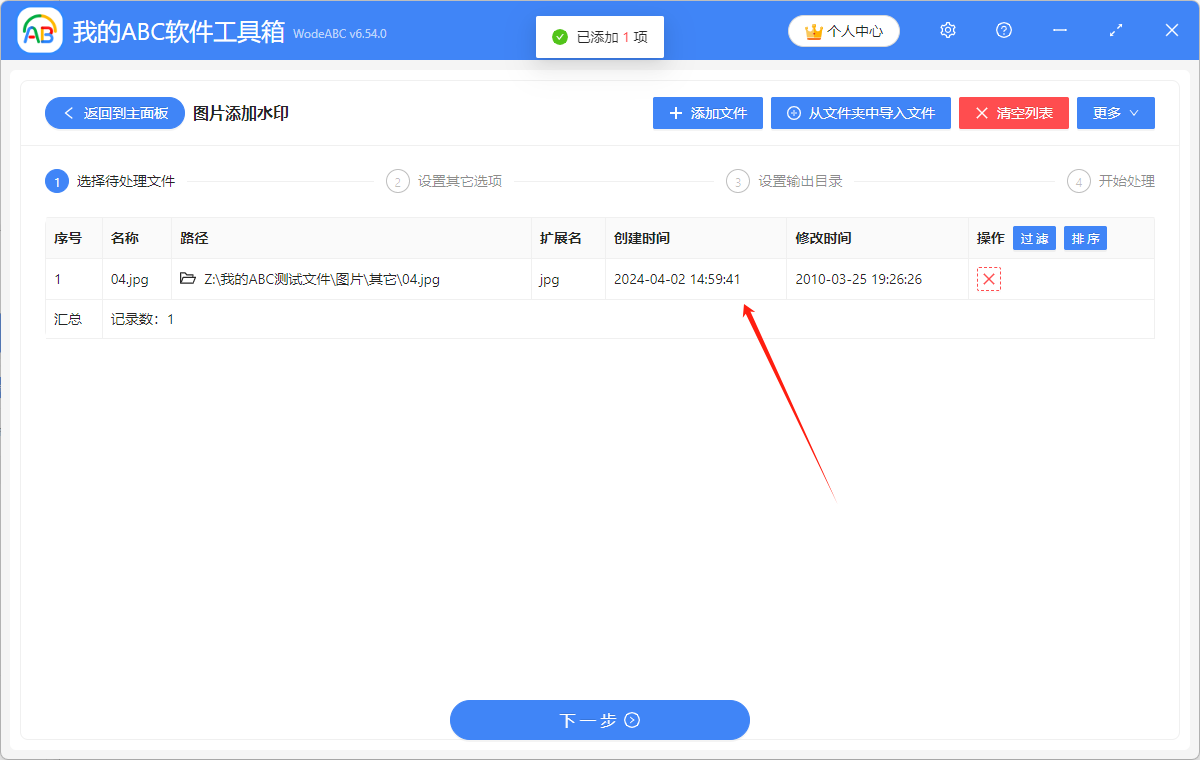
3.根據自己的需要,選擇下面的選項、填寫水印文字或者圖片水印。 這裡選擇添加文字水印進行示範。
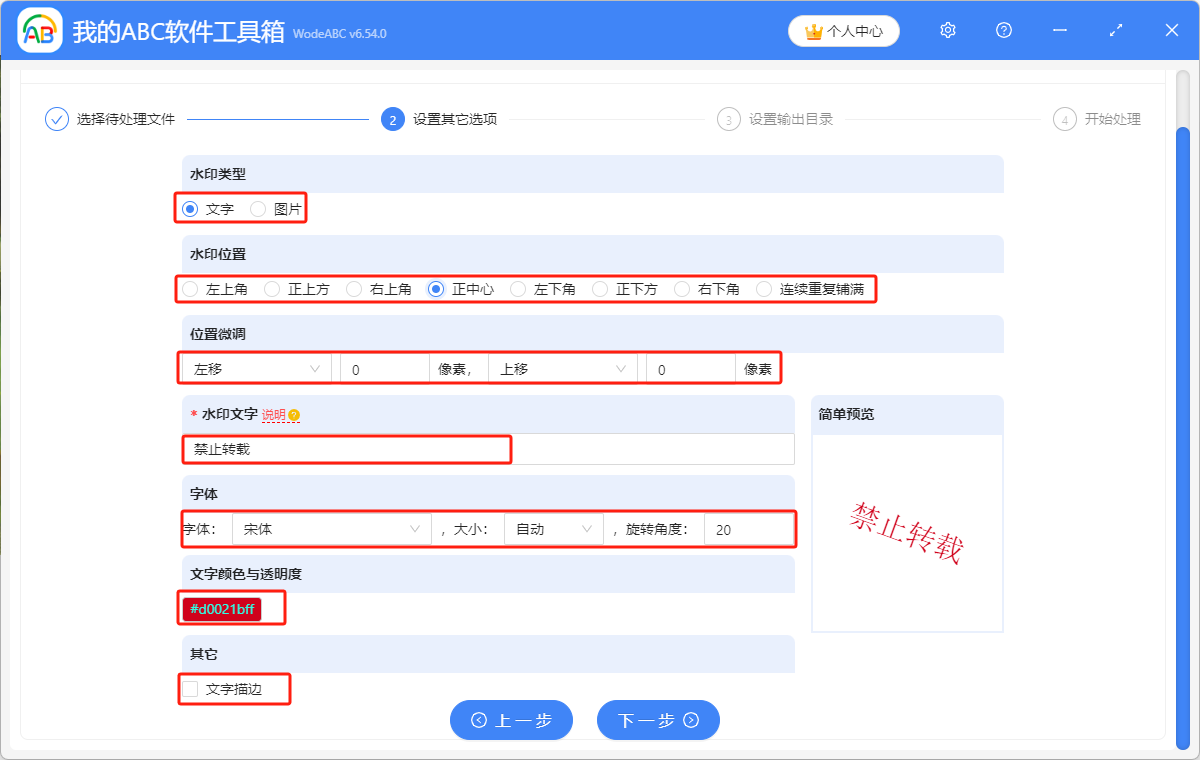
4.點擊「瀏覽」,選擇添加水印後的 JPG 圖片的保存位置。
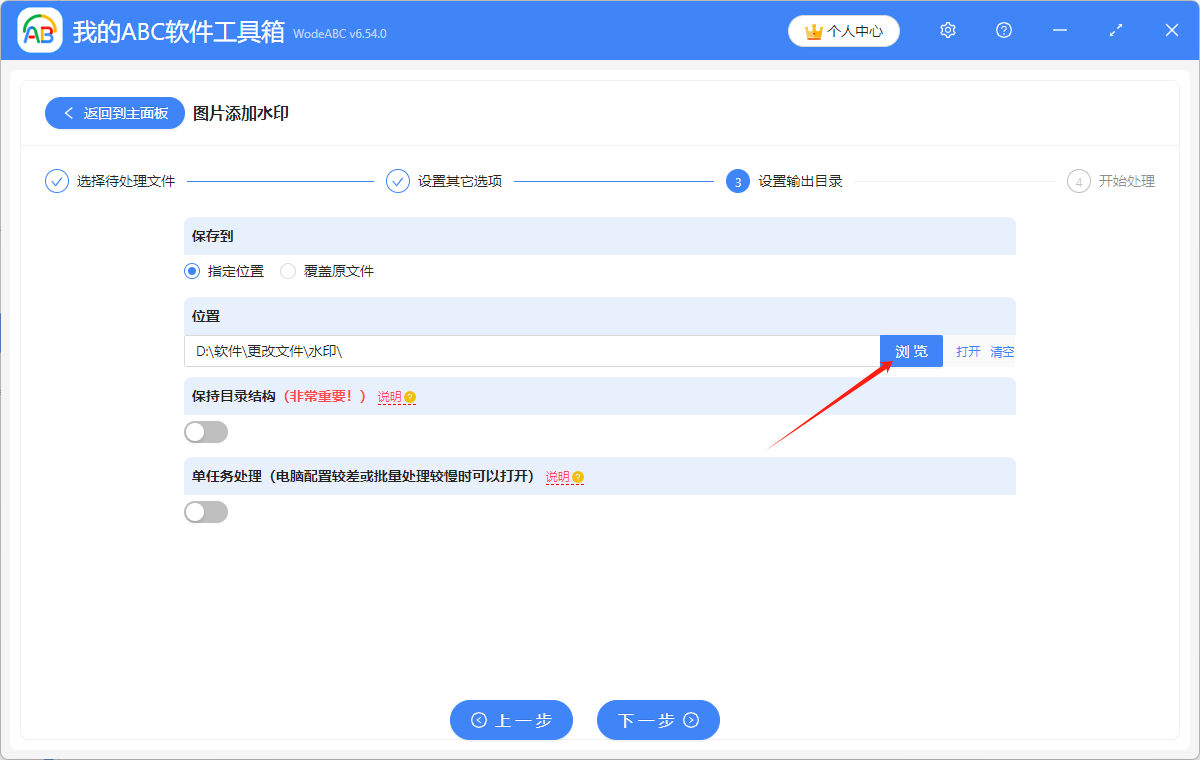
5.顯示「失敗0條」,表示我們成功給 JPG 圖片加上了水印。 在處理後的 JPG 圖片的保存位置進行查看就可以了。